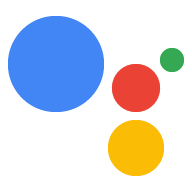在项目中运行 Google 助理后,请尝试以下操作:
自定义项目与 Google 助理的互动方式。例如,通过按下按钮触发 Google 助理或在播放音频时闪烁 LED 指示灯。您甚至可以在显示屏上显示 Google 助理的语音识别转录文本。
自定义项目与 Google 助理的互动方式
触发 Google 助理
借助 Google Assistant Service API,您可以控制何时触发 Google 助理请求。修改示例代码即可对此进行控制(例如,按下按钮时)。通过向 EmbeddedAssistant.Assist 发送请求即可触发 Google 助理请求。
获取用户请求的转录内容
Google 助理 SDK 会为您提供用户请求的文字转录内容。使用它可以通过将文本呈现到显示屏来向用户提供反馈,甚至可以提供更具创意的内容(例如在设备上执行某些本地操作)。
此转写内容位于“SpeechRecognitionResult.transcript”字段中。
获取 Google 助理回复的文本
Google 助理 SDK 会为您提供 Google 助理响应的纯文本。使用此方法将文本呈现到显示屏上,进而向用户提供反馈。
此文本位于 DialogStateOut.supplemental_display_text 字段中。
获取 Google 助理的视觉响应
如果某些查询出现可视化响应,Google 助理 SDK 支持在显示屏呈现 Google 助理响应。例如,查询 What is the weather in Mountain View? 将呈现当前温度、天气的图示,以及针对相关查询的建议。如果已启用此功能,则此 HTML5 数据(如果存在)位于 ScreenOut.data 字段中。
您可以使用 --display 命令行标志在 pushtotalk.py 和 textinput.py 示例中启用此功能。数据呈现在浏览器窗口中。
通过文本输入提交查询
如果设备连接了文本界面(例如键盘),请在 config 字段中设置 text_query 字段(请参阅 AssistConfig)。请勿设置 audio_in_config 字段。
示例代码包含文件 textinput.py。您可以运行此文件,通过文本输入来提交查询。
通过音频文件输入提交查询
示例代码包含文件 audiofileinput.py。您可以运行此文件,通过音频文件提交查询。该示例会输出一个包含 Google 助理响应的音频文件。
使用自定义命令控制您的项目
您可以向 Google 助理添加自定义指令,以便通过语音控制项目。
您可以通过以下两种方式执行此操作:
扩展 Google 助理服务示例,使其包含设备操作。
为 Google 助理创建 IFTTT 食谱。然后,配置 IFTTT 以向您选择的端点发出自定义 HTTP 请求以响应 Google 助理命令。为此,请使用 Maker IFTTT 操作。